在计算机操作系统中,Windows8是一款备受欢迎的系统。然而,许多人并不清楚如何使用U盘来进行原版Windows8的安装。本文将详细介绍如何利用U盘...
2025-05-19 285 盘安装
安装操作系统是电脑使用过程中的必要步骤之一,而使用U盘来安装系统已成为常见选择。本篇文章将详细介绍如何使用U盘来安装Win7系统的步骤和方法,帮助读者轻松快速完成安装。
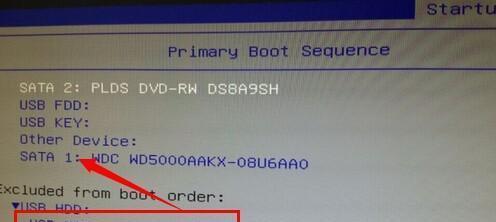
准备工作:获取安装源文件和工具
1.获取Win7系统镜像文件:通过官方渠道或合法渠道下载Win7系统的ISO镜像文件,确保文件完整性和合法性。
2.准备一个容量不小于4GB的U盘:将U盘中的数据备份并格式化,以确保能够存放Win7系统镜像文件。
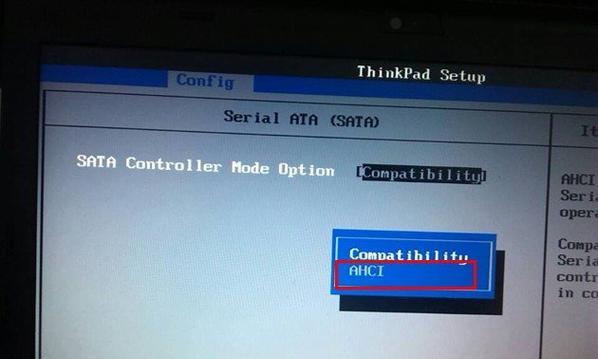
制作U盘启动盘
1.下载和安装Rufus工具:Rufus是一款免费的U盘启动盘制作工具,可以从官方网站下载并按照提示进行安装。
2.打开Rufus工具:双击桌面上的Rufus图标,启动该工具。
3.选择U盘和Win7系统镜像文件:在Rufus工具中,选择正确的U盘和Win7系统镜像文件,并确保设置为MBR分区方案和NTFS文件系统。
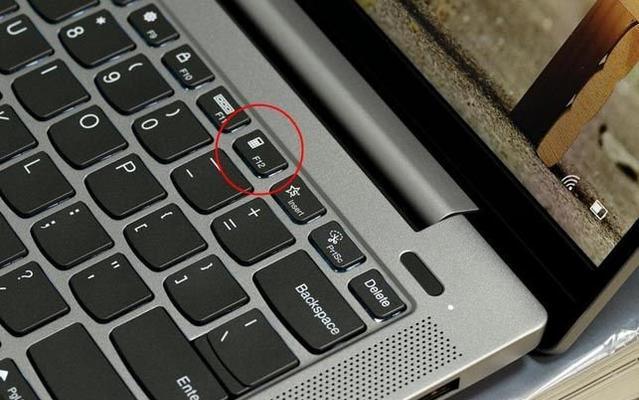
4.点击“开始”按钮:在Rufus工具界面中,点击“开始”按钮,等待制作完成。
设置电脑启动项和启动U盘
1.进入电脑BIOS设置:开机时按下指定按键(通常是F2或Delete键)进入电脑的BIOS设置界面。
2.调整启动顺序:在BIOS设置界面中,找到“Boot”或“启动”选项,并将U盘启动项调整到首位。
3.保存并退出:按照界面指示,保存更改并退出BIOS设置界面。
安装Win7系统
1.插入U盘:将制作好的U盘插入电脑的USB接口,并重启电脑。
2.开机自动启动U盘:电脑重新启动后会自动从U盘启动,并进入Win7系统安装界面。
3.选择安装语言和其他设置:根据个人需求选择安装语言和其他相关设置,点击“下一步”继续。
4.接受许可协议:阅读并接受Win7系统的许可协议,点击“下一步”继续。
5.选择安装类型:根据需要选择“自定义”或“快速”安装类型,点击“下一步”继续。
6.选择安装位置:选择要安装Win7系统的硬盘分区,并点击“下一步”继续。
7.安装过程:系统开始进行安装过程,耐心等待安装完成。
8.完成安装:安装完成后,根据系统提示进行设置和个性化调整。
通过本教程,我们详细介绍了如何使用联想电脑U盘来安装Win7系统。准备工作中,获取合法的系统镜像文件和格式化U盘非常重要;制作U盘启动盘时,选择适当的工具和正确的设置也是关键;在设置电脑启动项时,注意调整启动顺序;按照安装界面的提示完成系统安装步骤。希望本教程能够帮助读者顺利完成Win7系统的安装,享受到稳定高效的操作系统带来的便利。
标签: 盘安装
相关文章

在计算机操作系统中,Windows8是一款备受欢迎的系统。然而,许多人并不清楚如何使用U盘来进行原版Windows8的安装。本文将详细介绍如何利用U盘...
2025-05-19 285 盘安装

随着电脑技术的发展,很多人开始使用U盘来安装系统,其中雨林木风U盘是一款功能强大且易于操作的工具。本文将详细介绍如何使用雨林木风U盘安装XP系统,让你...
2025-05-18 219 盘安装

Win8是微软公司发布的操作系统,通过制作可引导的Win8U盘安装程序,可以方便快捷地进行系统安装,本文将详细介绍如何下载Win8ISO文件以及制作可...
2025-05-16 249 盘安装

在日常使用电脑的过程中,我们经常需要重装或升级操作系统。而使用pewin8u盘安装系统,无论是省时还是方便度都是其他安装方法无法比拟的。本文将详细介绍...
2025-05-02 299 盘安装

Linux作为一种开源操作系统,在技术领域中越来越受欢迎。而通过U盘安装Linux系统成为了许多用户的首选方法,不仅方便快捷,而且可以避免对原有系统产...
2025-04-15 300 盘安装

现代计算机操作系统扮演着至关重要的角色,而Windows2012作为微软推出的一款高性能服务器操作系统,被广泛应用于企业级计算环境中。本文将详细介绍如...
2025-04-12 271 盘安装
最新评论